Sélectionner rapidement toutes les tables dans un document Word
Kutools for Word
Il est très utile de sélectionner toutes les tables lorsque nous souhaitons unifier le style de toutes les tables ou supprimer toutes les tables d'un document Word en une seule fois. Normalement, il faut passer du temps à les sélectionner une par une manuellement. Mais avec Kutools for Word Sélectionner les Tableaux, nous pouvons sélectionner rapidement toutes les tables en un seul clic dans Word.
Sélectionner toutes les tables dans un document Word en un seul clic
Sélectionner toutes les tables à partir d'une sélection dans le document actuel
Outils de productivité recommandés pour Word
Kutools pour Word : Intègre l'IA 🤖, plus de 100 fonctionnalités avancées qui réduisent de 50 % le temps de traitement de vos documents.Téléchargement gratuit
Office Tab : Introduit des onglets similaires à ceux des navigateurs dans Word (et autres outils Office), simplifiant la navigation entre plusieurs documents.Téléchargement gratuit
Cliquez sur Kutools > Tableaux > Sélectionner les Tableaux. Voir capture d'écran :

Sélectionner toutes les tables dans un document Word en un seul clic
Pour sélectionner toutes les tables dans l'ensemble du document, suivez ces étapes :
- Assurez-vous que votre curseur est placé en dehors de toutes les tables.
- Cliquez sur Kutools > Tableaux > Sélectionner les Tableaux.
- Dans la fenêtre pop-up Kutools for Word, cliquez sur le bouton OK.

Toutes les tables du document seront sélectionnées, comme le montrent les captures d'écran ci-dessous.
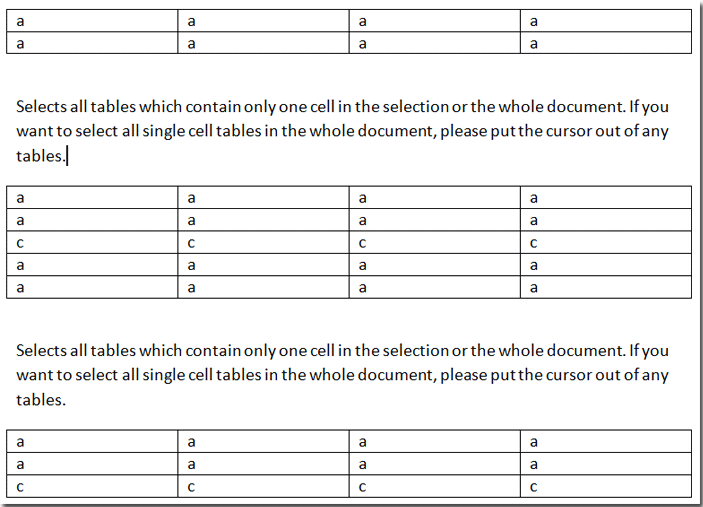 |
 |
Sélectionner toutes les tables à partir d'une sélection dans le document actuel
Si vous souhaitez sélectionner des tables uniquement dans une partie du document, suivez ces étapes :
- Sélectionnez la partie du document qui contient les tables que vous souhaitez sélectionner.
- Cliquez sur Kutools > Tableaux > Sélectionner les Tableaux.
- Dans la fenêtre pop-up Kutools for Word, cliquez sur le bouton OK.

Toutes les tables dans la plage sélectionnée seront immédiatement sélectionnées.
 |
 |
Fonctions Connexes
- Formater rapidement les titres diagonaux et écrire du texte diagonal dans les tables dans Word
- Supprimer rapidement les lignes et colonnes vides des tables dans Word
- Sélectionner rapidement les tables à ligne unique dans Word
Meilleurs outils de productivité pour Office
Kutools pour Word – Optimisez votre expérience Word avec plus de 100 fonctionnalités remarquables !
🤖 Fonctionnalités de Kutools IA : Assistant IA / Assistant en Temps Réel / Super Polish (préserver le format) / Super Traduire (préserver le format) / Rédaction IA / Correction AI...
📘 Maîtrise des documents : Diviser les pages / Fusionner les documents / Exporter une solution dans différents formats (PDF/TXT/DOC/HTML...) / Conversion en lot vers PDF...
✏ Modification du texte : Recherche et remplacement en lot sur plusieurs fichiers / Redimensionner toutes les images / Transposer le tableau lignes et Colonnes / Convertir le tableau en texte...
🧹 Nettoyage sans effort : Éliminez les espaces supplémentaires / Sauts de section / Zone de texte / Liens hypertexte / Pour plus d’outils de suppression, rendez-vous dans le groupe Supprimer...
➕ Insertion créative : Insérer des séparateurs de milliers / Case à cocher / Bouton radio / Code QR / Code-barres / Plusieurs images / Découvrez davantage dans le groupe Insérer...
🔍 Sélection précise : Ciblez des pages spécifiques / Tableaux / Forme / Paragraphe de titre / Améliorez la navigation avec plus de fonctions de Sélectionner...
⭐ Optimisations exclusives : Accéder à n’importe quelle plage / Insérer automatiquement du texte répétitif / Basculer entre les fenêtres du document /11 outils de conversion...
🌍 Prend en charge plus de40 langues : Utilisez Kutools dans la langue de votre choix – Prise en charge de l’Anglais, de l’Espagnol, de l’Allemand, du Français, du Chinois et de bien d’autres encore !

✨ Kutools pour Office – Une installation, cinq outils puissants !
Inclus Office Tab Pro · Kutools pour Excel · Kutools pour Outlook · Kutools pour Word · Kutools pour PowerPoint
📦 Obtenez les5 outils dans une seule suite | 🔗 Intégration transparente avec Microsoft Office | ⚡ Gagnez du temps et augmentez votre productivité instantanément
Meilleurs outils de productivité pour Office
Kutools pour Word – 100+ outils pour Word
- 🤖 Fonctionnalités de Kutools IA : Assistant IA / Assistant en Temps Réel / Super Polish / Super Traduire / Rédaction IA / Correction AI
- 📘 Maîtrise des documents : Diviser les pages / Fusionner les documents / Conversion en lot vers PDF
- ✏ Modification du texte : Recherche et remplacement en lot / Redimensionner toutes les images
- 🧹 Nettoyage sans effort : Supprimer les espaces supplémentaires / Supprimer les sauts de section
- ➕ Insertion créative : Insérer des séparateurs de milliers / Insérer des cases à cocher / Créer des codes QR
- 🌍 Prend en charge plus de40 langues : Kutools parle votre langue – plus de40 langues prises en charge !

